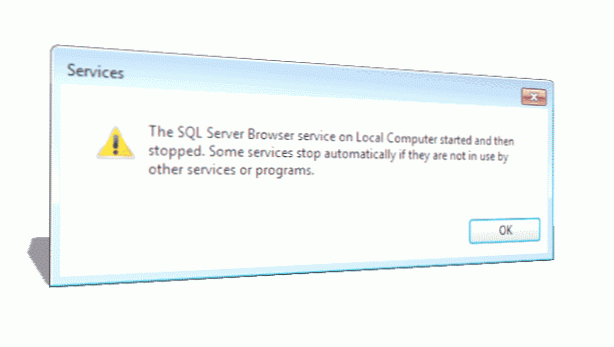
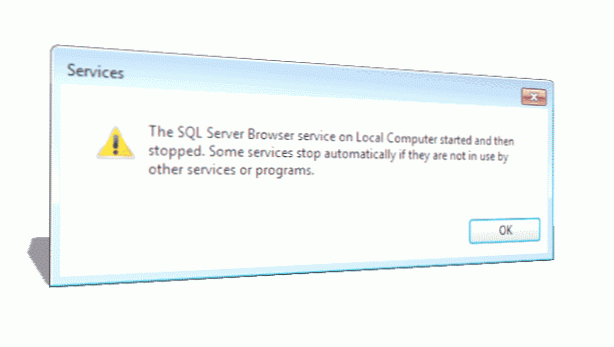
Det här felmeddelandet uppstår vanligtvis: "SQL Server Browser-tjänsten på din lokala dator startade och stoppades sedan. Vissa tjänster stoppas automatiskt om de inte används av andra tjänster eller program. "Så här utforskar och åtgärdar det här problemet med SQL Server.
Om SQL Server Browser-tjänsten inte startas korrekt när du ansluter till SQL Server kan du få felet.
leverantör: SQL-nätverksgränssnitt, fel: 26 - Fel att hitta server / Instans specificerad (Microsoft SQL Server)

SQL Server Browser-programmet körs som en Windows-tjänst. SQL Server Browser lyssnar på inkommande förfrågningar om Microsoft SQL Server-resurser och ger information om SQL Server-instanser som är installerade på datorn.
Upplösning
För att lösa SQL-serverns webbläsartjänst på lokal dator startad och sedan stoppade fel måste vi redigera ett registervärde för att inaktivera SsrpListener service.
64-bitars operativsystem (x64)
[+] HKEY_LOCAL_MACHINE [-] Programvara [-] Wow6432Node [-] Microsoft [-] Microsoft SQL Server [-] 90 [-] SQL Browser [*] SsrpListener = 0
32-bitars operativsystem (x86)
[-] Microsoft SQL Server [-] 90 [-] SQL Browser [*] SsrpListener = 0Här är de steg som behövs för att åtgärda problemet. 64-bitars bilder används som referens, men 32-bitars registerplats är också inkluderad.
1. Hit Vinn + R för att hämta dialogrutan Kör. Stiga på regedit, och klicka ok.

2. För x64-system, navigera till nyckeln KEY_LOCAL_MACHINE \ SOFTWARE \ Wow6432Node \ Microsoft \ Microsoft SQL Server \ 90 \ SQL-webbläsare. För x86-system, navigera till nyckeln HKEY_LOCAL_MACHINE \ SOFTWARE \ Microsoft \ Microsoft SQL Server \ 90 \ SQL-webbläsare.
3. Högerklicka på SsrpListener och ändra och ställa in Värdesdata till 0. Klick ok.

4. Öppna nu Springa dialogrutan igen som vi gjorde i steg 1, ange services.msc, och klicka ok. Navigera sedan till SQL Server Browser-tjänsten.
5. Högerklicka och välj Start. Ställ också in Starttyp som Automatisk från Egenskaper. När du har ändrat registret SsrpListener startar SQL Server Browser-tjänsten från och med nu.


